Im Anschluss an meinen veralteten Artikel zum Entfernen von Bing aus dem Internet Explorer. Jetzt ein Artikel zum Entfernen der Bing-Suchmaschine aus Google Chrome. Es gibt viele Möglichkeiten, Bing als Suchmaschine einzurichten.
Einige Leute haben Bing.com als ihre Suchmaschine in Chrome festgelegt und andere haben Software heruntergeladen, die Bing für sie als Suchmaschine eingerichtet hat, auch bekannt als Browser-Hijacker oder Adware. Wenn Letzteres passiert ist, fragen Sie sich wahrscheinlich, wie?
Im Internet steht jede Menge kostenlose Software zum Download bereit. Diese Software wird oft mit optionaler Software geliefert, um die heruntergeladene Software kostenlos zu halten. Auf diese Weise wird vielen Google Chrome-Nutzern unwissentlich Bing als Standardsuchmaschine bereitgestellt. Die optionale Software installiert Bing zu Werbezwecken.
Aus welchem Grund auch immer; Sie möchten Bing.com aus Google Chrome entfernen. Nachfolgend erfahren Sie, wie Sie Bing aus dem Google Chrome-Browser entfernen.
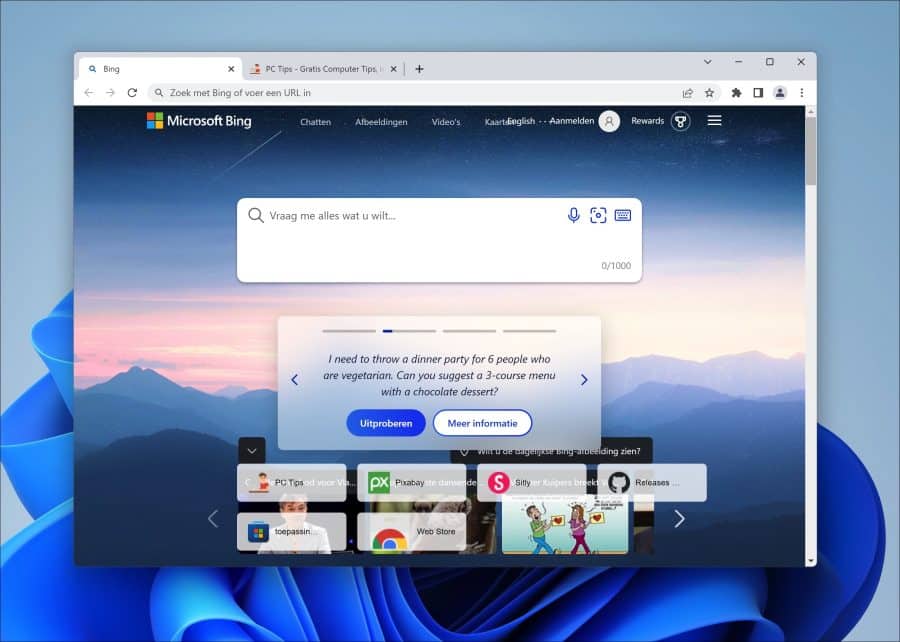
Entfernen Sie die Bing-Suchmaschine aus Google Chrome
Öffnen Sie zunächst Google Chrome, klicken Sie oben rechts auf das Chrome-Menü und dann im Menü auf „Einstellungen“.
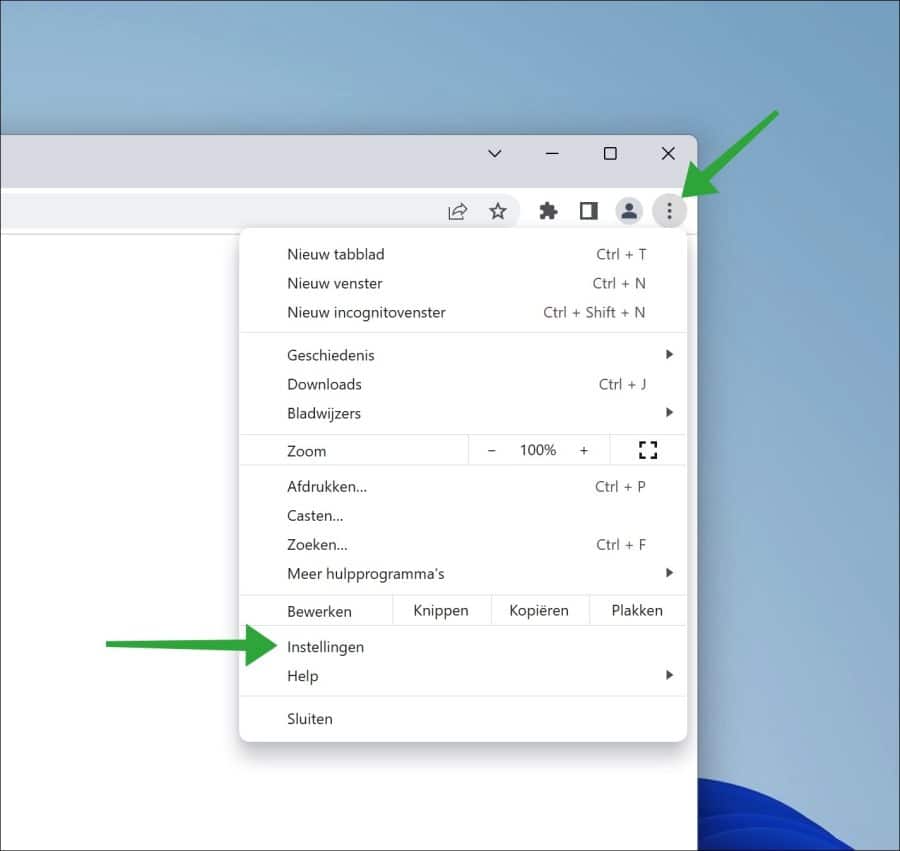
Klicken Sie im Menü links auf „Suchmaschine“ (sehen Sie links kein Menü? Vergrößern Sie das Google Chrome-Fenster). Ändern Sie dann die „in der Adressleiste verwendete Suchmaschine“ beispielsweise in „Google“ statt „Bing“.
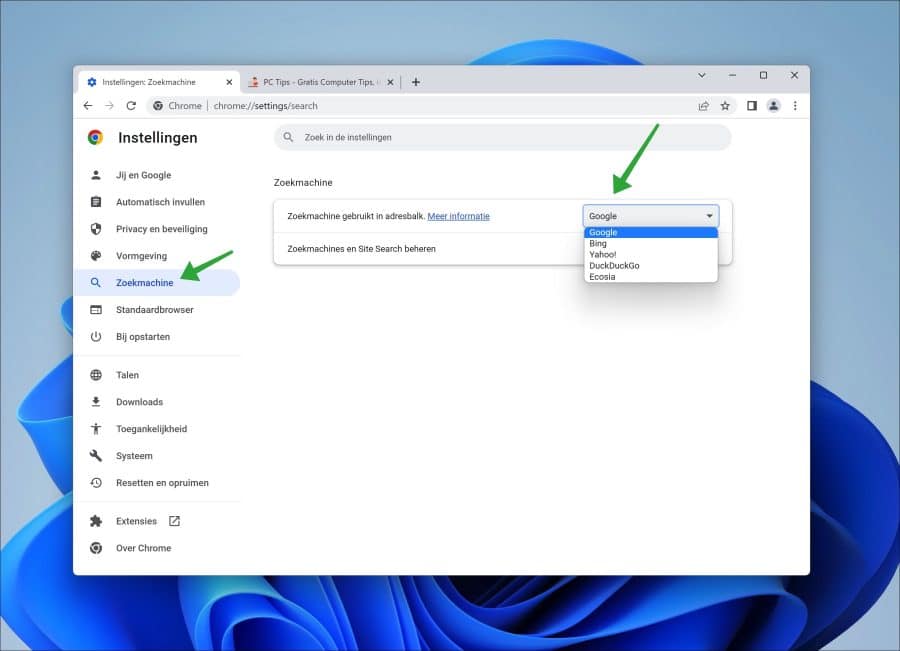
Optional: Wenn Sie sehen, dass die Suchmaschine von einer Erweiterung verwaltet wird, klicken Sie auf „Deaktivieren“.
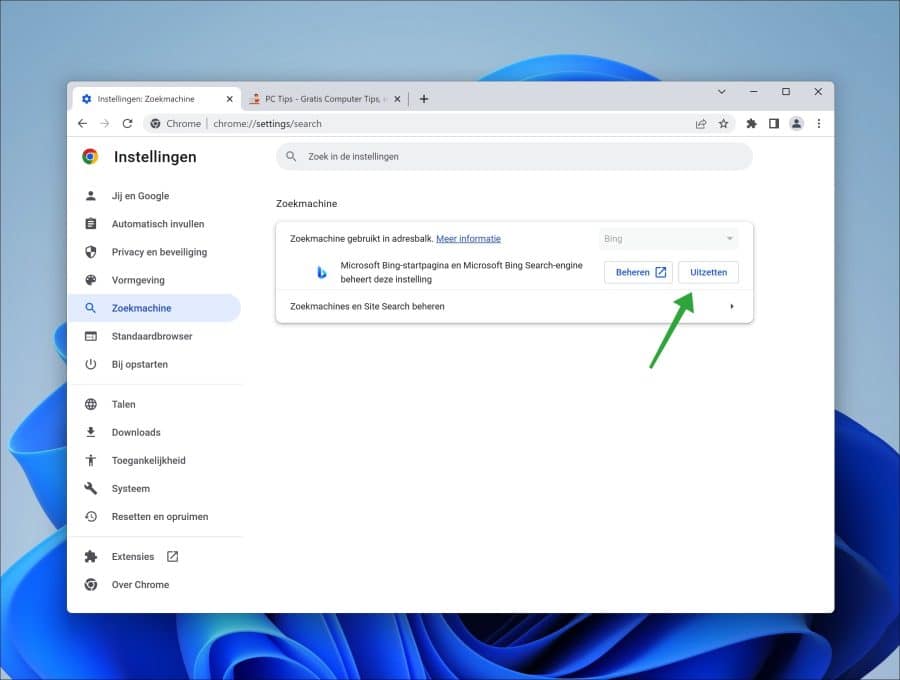
Klicken Sie anschließend im selben Menü auf „Suchmaschinen und Site-Suche verwalten“.
Klicken Sie in den Suchmaschinen auf die drei horizontalen Punkte rechts neben der gewünschten Suchmaschine. Klicken Sie im Menü auf „Als Standard festlegen“. Machen Sie optional dasselbe für Bing und klicken Sie auf „Entfernen“, um die Bing-Suchmaschine vollständig aus Chrome zu entfernen.
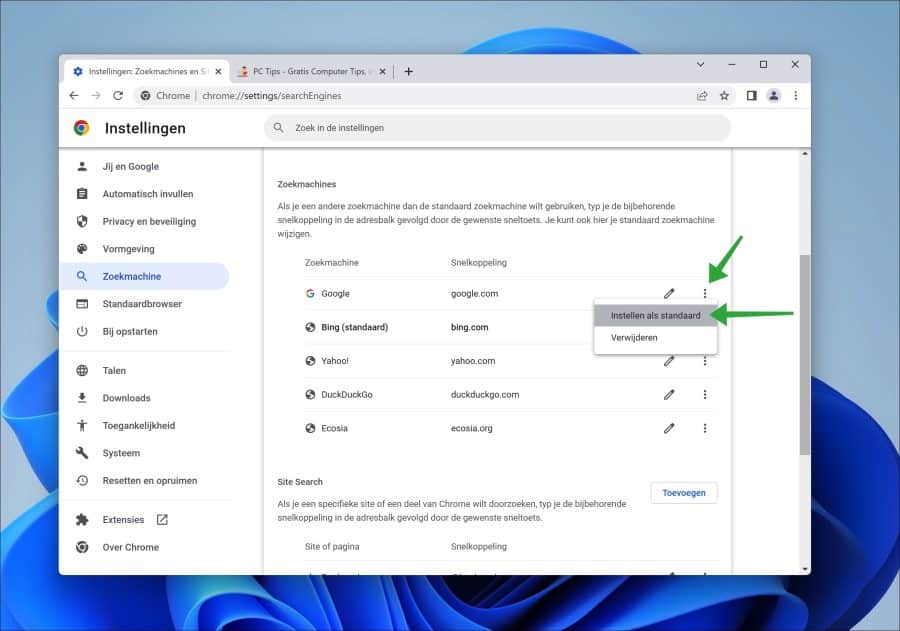
Um sicherzustellen, dass Bing tatsächlich entfernt wird, empfiehlt es sich, auch die installierte Browsererweiterung zu überprüfen.
Klicken Sie unten links in den Chrome-Einstellungen auf „Erweiterungen“.
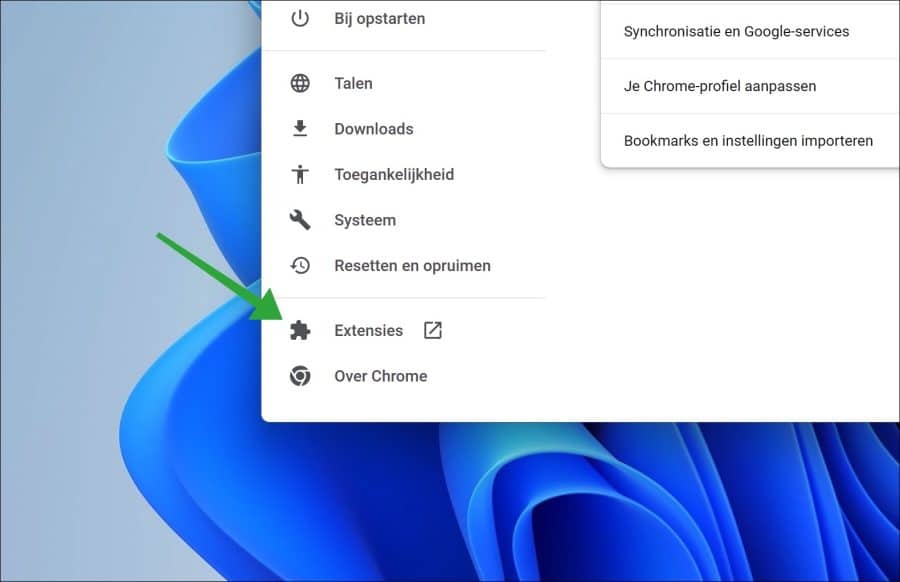
Es öffnet sich ein neues Fenster mit allen installierten Erweiterungen. Deaktivieren Sie alle Erweiterungen, indem Sie den Schieberegler auf „Aus“ stellen.
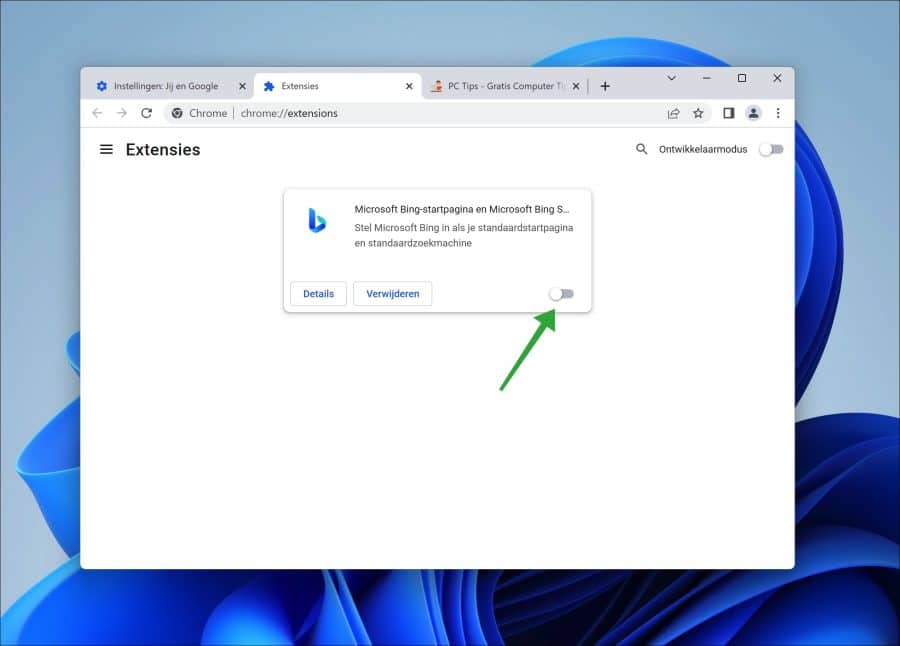
Danach sollte Bing entfernt werden. Sollte dies nicht der Fall sein, empfehle ich Folgendes.
- Beginnen Sie mit der Suche nach Malware auf Ihrem Computer über Malwarebytes.
- Danach können Sie die verwenden Setzen Sie den Google Chrome-Browser auf die Standardwerte zurück.
Ich hoffe, das hat Ihnen geholfen. Vielen Dank fürs Lesen!

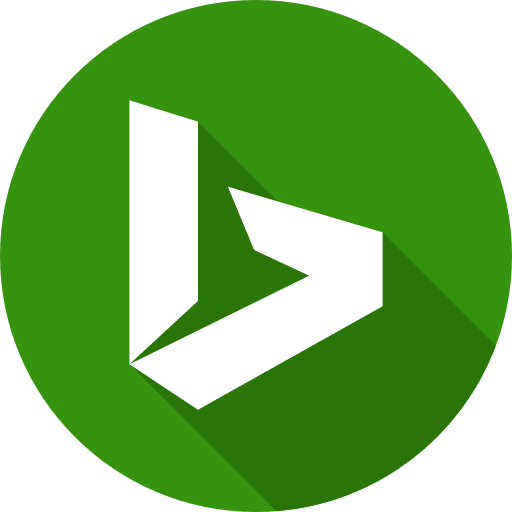
Ich habe schon seit einiger Zeit gesucht, wie ich das Gmail-Symbol in Windows 11 an die Taskleiste anheften kann.
Abgesehen von allen Eingriffen, zum Beispiel: Firefox, Chrome, Edge und dergleichen
Hallo,
Gehen Sie zur Gmail-Website und melden Sie sich über den Chrome-Browser bei Ihrem Konto an.
Klicken Sie nun auf die Menüschaltfläche oben rechts.
Wählen Sie Weitere Tools > Verknüpfung erstellen
Anschließend werden Sie aufgefordert, Ihrer neuen Verknüpfung einen Namen zu geben. Geben Sie einen Namen ein und klicken Sie auf Erstellen. Die Verknüpfung befindet sich auf dem Desktop.
Klicken Sie mit der rechten Maustaste darauf und klicken Sie auf „Weitere Optionen anzeigen“.
Klicken Sie nun auf „An Taskleiste anheften“.
Viel Glück!
Vielen Dank für die Hilfe, aber Sie können dies in diesem Fall nicht direkt in der Taskleiste platzieren, ohne Chrome zu verwenden
Ein Browser ist ohnehin erforderlich. Für Windows 11 gibt es keine eigene Gmail-App. Wenn Sie Chrome nicht verwenden möchten, verwenden Sie den Microsoft Edge-Browser.
Gehen Sie über den Edge-Browser zu Gmail. Ins Konto einloggen. Klicken Sie dann auf das Menü in der oberen rechten Ecke und dann im Menü auf „Weitere Tools“ > „An Taskleiste anheften“.
Viel Glück!
Vielen Dank für Ihre Antwort.
Das wurde auch herausgefunden. Dadurch wurde BING nicht entfernt.
Können Sie GENAU erklären, was Sie mit Bing meinen? Wie die Suchmaschine (und wo, als Startseite, neuer Tab), eine Schaltfläche, Bing-Chat? Etwas anderes?
Wie kann ich BING in EDGE löschen?
Es ist keine Option zum [Löschen] verfügbar.
Als vorübergehende Lösung habe ich bing.com durch google.com ersetzt.
Gibt es eine bessere Lösung?
Hallo, ja, es gibt:
https://www.pc-tips.info/tips/windows-tips/bing-verwijderen-uit-de-microsoft-edge-browser/
Viel Glück!
Danke schön.. !
Dieser Bing hat mich wirklich verrückt gemacht ...
Und das Biest kommt immer wieder zurück ...
Grüße, Karen
Das hat funktioniert, danke!!!
Ich kann eine bestimmte Website nicht über Bing entfernen?
Hatte das noch nie, war aber sehr nervig. Bing bittet auch fast jede Website, Cookies zu akzeptieren? Ich möchte das nicht! Bitte um Rat
Hallo, welche Website ist das? Bitte laden Sie einen Screenshot hoch über:
https://snipboard.io/Lieber Stefan, ich bekomme in der Liste rechts überhaupt nicht die Option „Löschen“, wenn ich auf die drei Punkte klicke. Nur bearbeiten oder als Standard festlegen. Ich arbeite mit Windows 11. Habt ihr hierzu Vorschläge? Danke schön!
Hallo, das stimmt. Offenbar hat sich dies in der neuesten Version von Google Chrome geändert. An sich kein Problem, Sie können einfach eine andere Suchmaschine als Standard festlegen und Bing so belassen, wie es ist. Grüße, Stefan
Vielen Dank für Ihre Hilfe, aber bei mir funktioniert nichts, bei den anderen auch nicht. Haben Sie bitte noch eine letzte Hilfe für mich?
Hallo Karel, ich habe dir eine E-Mail mit der Bitte um weitere Informationen geschickt. Ich warte auf Ihre Antwort per E-Mail. Grüße, Stefan.
Danke schön! Ich habe dieses Problem seit ein paar Tagen.
Froh, dass ich helfen konnte. Vielen Dank für Ihre Antwort
Habe alles versucht. Ich habe auch die Einstellungen von Chrome zurückgesetzt. Funktioniert nicht. Wenn ich einen neuen Tab in Chrome öffne, wird //www.searchmarquis.com/?aid=260251&data=aWlkPTQwJnVpZD0xMjE5Mjk5MTg=&tb=1&dt=17660320370 automatisch geöffnet
Wie das auf meinen Computer gelangt ist, weiß ich nicht!
Du hast einen Mac? Searchmarquis ist Malware für Mac. Ich empfehle Ihnen, SearchMarquis mit Malwarebytes zu entfernen. In der folgenden Anleitung finden Sie Malwarebytes und CleanMyMac, mit denen Sie SearchMarquis entfernen können.
http://www.pc-tips.info/tips/mac-malware-virus-verwijderen/